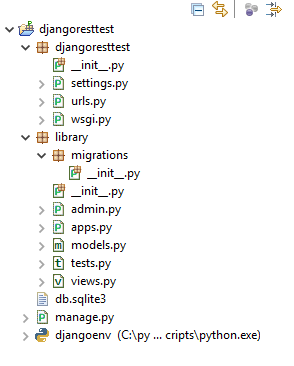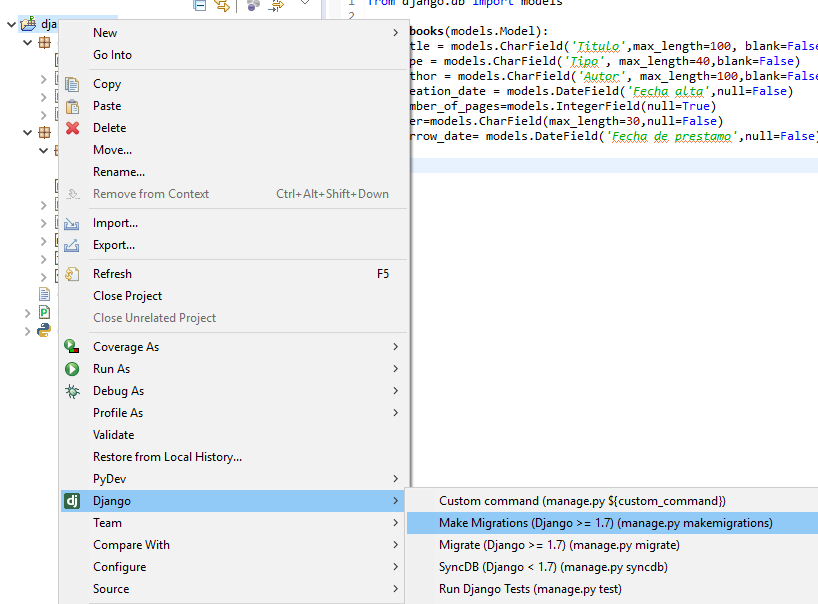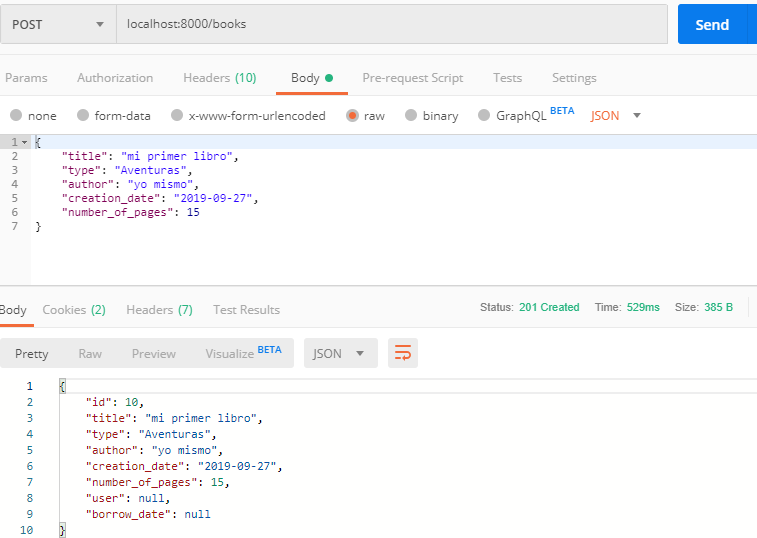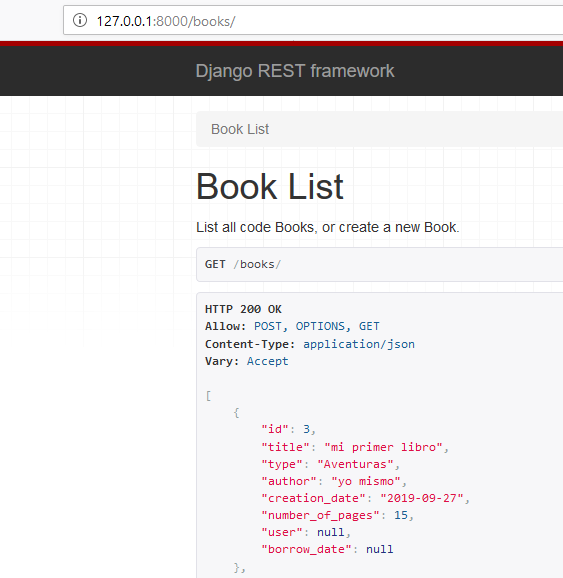Aplicación CRUD con DJango-REST.
Partiendo del artículo anterior, y usando el esqueleto del proyecto Eclipse creado, vamos a ver como hacer una pequeña aplicación CRUD con Django-Rest. El código fuente esta disponible en https://github.com/chuchip/djangorestcrud
Esta aplicación nos servirá para consultar, modificar, borrar o añadir los libros disponibles en una biblioteca.
El modelo de datos con el vamos a trabajar será el siguiente:
- title. Tipo: String. Titulo del libro.
- type. TIpo: String. Tipo libro (aventura, científico,comic, etc.)
- author -> String
- creation_date -> Date
- number_of_pages -> int
- user. Tipo: String. Usuario al que se le presto el libro.
- borrow_date: Tipo Date. Fecha en la que se presto el libro.
Para plasmar este modelo de datos en nuestro proyecto, primero debemos crear una aplicación. Para crearlo desde la línea de comandos, estando dentro del entorno de djangoenv y situándonos en el directorio donde creamos el proyecto, ejecutaremos este comando:
c:\> cd \python # Este directorio es donde creamos el entorno de trabajo
C:\python>djangoenv\Scripts\activate # Activamos el entorno de trabajo
C:\python>djangoenv\Scripts\activate > cd \DIR_PROYECTO # Moverse donde este el proyeco.
(djangoenv) \DIR_PROYECTO > python manage.py startapp library # Creamos la appTambién lo podemos hacer de una manera más cómoda desde eclipse, pulsando con el botón derecho del ratón y eligiendo el menú Django/Create Application
El árbol de directorios del proyecto será el siguiente:
Ahora debemos especificar en el fichero de configuración de DJango que tenemos la app library, aprovecharemos para indicar que también vamos a utilizar la app rest_framework. Para ello editaremos el fichero settings.py y en la variable INSTALLED_APPS añadiremos la app.
INSTALLED_APPS = [
...
'rest_framework',
'library.apps.LibraryConfig',
]Observar que la línea añadida para definir la app se compone del nombre de la app más el nombre del fichero (sin la extensión “.py”) y la clase donde definimos la configuración de la aplicación.
De acuerdo, vamos a crear el modelo de datos. Para ello editaremos el fichero library\models.py, y escribiremos el siguiente código:
from django.db import models
class Books(models.Model):
title = models.CharField('Titulo',max_length=100, blank=False)
type = models.CharField('Tipo', max_length=40,blank=False)
author = models.CharField('Autor', max_length=100,blank=False)
creation_date = models.DateField('Fecha alta',null=False)
number_of_pages=models.IntegerField(null=True)
user=models.CharField(max_length=30,null=False)
borrow_date= models.DateField('Fecha de prestamo',null=False) Como se puede ver, simplemente creamos una clase a la que llamamos Books y que extiende de models.Model. Dentro de la clase definimos variables de los tipos que necesitamos, especificando además ciertas propiedades para cada campo.
Aquí tienes más información sobre los modelos de datos en Django
Con el modelo creado es hora de decirle a DJango que cree las tablas correspondientes en la base de datos sqlite . Esto lo podemos hacer desde el propio eclipse eligiendo la opción Django|Make Migrations que nos aparecerá al pulsar con el botón derecho encima del proyecto.
En la ventana que nos saldrá preguntando por la app que migrar, pondremos library
Si todo va bien en la consola aparecerá algo parecido a esto:
Migrations for 'library':
library\migrations\0001_initial.py
- Create model Books
Finished "....\manage.py makemigrations library" execution.Esto seria el equivalente a ejecutar el comando python manage.py makemigrations library
Lo que este comando ha creado ha sido un fichero en el directorio library\migrations con los comandos necesarios para crear una representación de nuestro modelo en la base de datos.
Para crear la estructura de tablas en la base de datos volveremos a pulsar con el botón derecho del ratón sobre el proyecto y elegiremos la opción Django|Migrate
Lo cual nos deberá mostrar la siguiente salida:
Operations to perform:
Apply all migrations: admin, auth, contenttypes, library, sessions
Running migrations:
Applying library.0001_initial... OK
Finished "..\manage.py migrate" execution.El usar esta opción en Eclipse seria el equivalente a ejecutar el comando python manage.py migrate desde la línea de comandos.
Ahora que ya tendremos la estructura en la base de datos, vamos a crear una clase para serializar el modelo de datos, en el fichero library/serializers.py
from rest_framework import serializers
from library.models import Books
class LibrarySerializer(serializers.ModelSerializer):
class Meta:
model = Books
fields = ['id', 'title', 'type', 'author', 'creation_date', 'number_of_pages','user','borrow_date']Con esta simple clase definiremos como DJango tiene que convertir el modelo de datos a JSON y viceversa. Al heredar de serializers.ModelSerializer simplemente tendremos que especificar el modelo de datos a usar y los campos a presentar. Si queremos personalizar como presentar los datos en la salida podríamos usar heredar de la clase serializers.Serializer pero en este tutorial vamos a intentar hacerlo sencillo.
Hasta ahora ya hemos definido los datos y como representarlos, ahora nos falta poder comunicarnos con el exterior a través de una API. Eso es tan fácil como crear un fichero llamado library/views.py con el siguiente contenido.
from rest_framework import status
from rest_framework.decorators import api_view
from rest_framework.response import Response
from library.models import Books
from library.serializers import BooksSerializer
@api_view(['GET', 'POST'])
def book_list(request):
"""
List all code Books, or create a new Book.
"""
if request.method == 'GET':
books = Books.objects.all()
serializer = BooksSerializer(books, many=True)
return Response(serializer.data)
elif request.method == 'POST':
serializer = BooksSerializer(data=request.data)
if serializer.is_valid():
serializer.save()
return Response(serializer.data, status=status.HTTP_201_CREATED)
return Response(serializer.errors, status=status.HTTP_400_BAD_REQUEST)Con la función def book_list(request) será la utilizada para devolver todos los libros en la biblioteca o para insertar un nuevo libro.
Como se puede ver esta función aceptara peticiones GET y POST. Si la petición es GET buscara todos los libros dentro del modelo Books llamando a la función Books.objects.all(), el cual devolverá una lista de instancias de la clase Book. Esa lista será pasada al constructor de la clase BookSerializer, añadiendo el parámetro many=True por ser una lista de modelos y no un único modelo . Para terminar se devolverá un objeto Response, al que se le pasara los datos del objeto serializer.
En caso de que la petición sea tipo POST, creara un serializer con los datos de la petición. Para ello simplemente pasara al crear el objeto tipo BookSerializer le pasara en el constructor los datos enviados en la petición (request.data).
Si los datos son validos, se guardaran en la base datos y se devolverán los datos insertados con el código HTTP 201. En el caso de que los datos no fueran validos, se devolverán los errores detectados y el codigo HTTP 400 (Bad_Request).
Antes de poder realizar ninguna prueba, en el fichero library/urls.py vamos a indicar la ruta que ejecutara la función:
from django.urls import path
from library import views
urlpatterns = [
path('books/', views.book_list),
]Con esto indicamos a DJango que las peticiones a http://localhost:8000/books deben ser tratadas en la función book_list de la clase views. Sin embargo todavía nos falta un paso y es definir en el fichero djangorestcrud/urls.py que tipo de peticiones deben ser dirigidas a la aplicación library .
from django.contrib import admin
from django.urls import path,include
urlpatterns = [
path('', include('library.urls')),
]Recordemos que Django funciona añadiendo aplicaciones al modulo principal y cada aplicación tendrá su propia URL. En este caso estamos especificando que cualquier petición sea dirigida al modulo library. Si quisiéramos que solo se mandaran al modulo library las peticiones que contuvieran en el path la cadena library pondríamos la siguiente linea: path('library/', include('library.urls'))
Para poder hacer nuestra primera prueba, sin depender de ninguna herramienta externa a Python, vamos a usar la libreria httpie de Python. La instalaremos con el comando:
pip install httpiePara insertar nuestro primer libro, ejecutaremos la siguiente sentencia:
> http POST http://localhost:8000/books/ title="mi primer libro" type="Aventuras" author="yo mismo" "creation_date"="2019-09-27" "number_of_pages"=15
HTTP/1.1 201 Created
Allow: POST, OPTIONS, GET
Content-Length: 155
Content-Type: application/json
Date: Sun, 29 Sep 2019 18:41:10 GMT
Server: WSGIServer/0.2 CPython/3.7.4
Vary: Accept, Cookie
X-Frame-Options: SAMEORIGIN
{
"author": "yo mismo",
"borrow_date": null,
"creation_date": "2019-09-27",
"id": 1,
"number_of_pages": 15,
"title": "mi primer libro",
"type": "Aventuras",
"user": null
}Como se ve la petición POST nos devuelve el registro insertado, incluyendo su id, y el código HTTP devuelto es un 201 (Created)
Esta sería la misma sentencia desde postman:
Podemos comprobar que el registro se ha insertado correctamente con la sentencia
> http GET http://localhost:8000/books/
HTTP/1.1 200 OK
Allow: POST, OPTIONS, GET
Content-Length: 1704
Content-Type: application/json
Date: Sun, 29 Sep 2019 18:42:56 GMT
Server: WSGIServer/0.2 CPython/3.7.4
Vary: Accept, Cookie
X-Frame-Options: SAMEORIGIN
{
"author": "yo mismo",
"borrow_date": null,
"creation_date": "2019-09-27",
"id": 1,
"number_of_pages": 15,
"title": "mi primer libro",
"type": "Aventuras",
"user": null
},Terminar diciendo que DJango-Rest dispone de una bonita interfaz para realizar peticiones desde el navegador para ello iremos a la misma URL de antes: http://localhost:8000/books/
En próximas entradas seguiré profundizando en esta aplicación, añadiéndole más funcionalidades.